●○●イラレ道場-ちょこっとレッスン●○●
みなさま、おはこんばんちは\(^。^)
千葉名人でございます(^◇^)
それでは、今日もちょこっとレッスンたのしくまいりましょう(^◇^)
◇◇◇ Illustratorの画像配置\(^。^) ◇◇◇
Illustratorに画像を配置する場合、「リンク配置」と
「埋め込み」配置の、二つの方法がございますが、今回は
いきなり埋め込み配置する方法を、ちょこっとレッスン\(^。^)
【 画像をリンク(埋め込まないで配置する方法) 】
でも、リンク配置しておいて、最終的に埋め込み画像にするという
手順で基本的には進める方が、よろしいかと思いますよ(^_-)
例えば、画像の変更があった場合にリンク画像であれば、
リンク先の画像をフォトショップとかで加工したら、あとは
リンク更新でIllustratorに配置されている画像も更新されるので、
修正変更が、とても、ラクチンです。
なので、リンク配置を基本に作業の流れを考えて進めていくと、よろしいかと思います(^。^)
あと、コピペで、持ってきても埋め込みになりますが、
クリップボード経由なんで、あんまり良くないんではないかなぁと思います。
下絵とか、あたりとかに使う画像とかなら、それで
もちろんOKだと思いますけど、そうでない画像の場合は
ちょっと、どうでしょうか…って思いますよ(^^;)
今回のレッスンは、一応、豆知識程度に。

次回は、カンタンにリンク画像と埋め込み画像の
違いについてレッスンしてみましょうね。

https://www.illareya.net/wp-content/uploads/ameimg/blog_import_584779b74d595.gif
Illustrator用素材の宝庫! イラレ屋はこちら\(^^※)

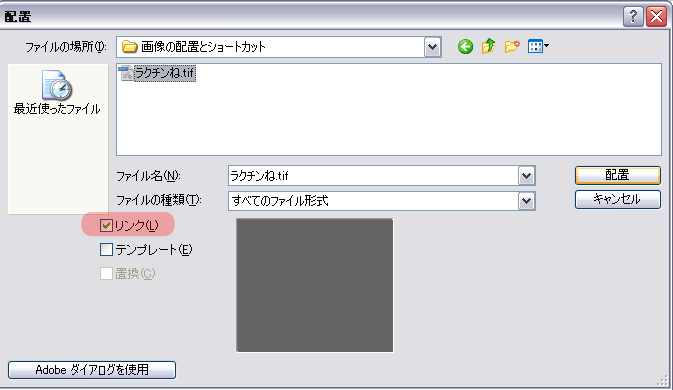


コメント